- ฐานความรู้
- บัญชีและการตั้งค่า
- การรักษาความปลอดภัยบัญชี
- รีเซ็ตการยืนยันตัวตน 2 ขั้นตอนของคุณ
รีเซ็ตการยืนยันตัวตน 2 ขั้นตอนของคุณ
อัปเดตล่าสุด: 20 สิงหาคม 2025
สามารถใช้ได้กับการสมัครใช้บริการใดๆ ต่อไปนี้ ยกเว้นที่ระบุไว้:
หากอุปกรณ์ที่คุณใช้ในการยืนยันตัวตนสองขั้นตอน (2FA) สูญหายเปลี่ยนอุปกรณ์ถอนการติดตั้งแอป HubSpot หรือเข้าถึงวิธี 2FA หรือรหัสสำรองไม่ได้คุณจะต้องรีเซ็ต 2FA
กระบวนการรีเซ็ต 2FA จะแตกต่างกันไปตามสถานะบัญชีของคุณ คุณจะต้องทำงานร่วมกับผู้ดูแลระบบระดับสูงเพื่อรีเซ็ต 2FA หรืออาจได้รับแจ้งให้ยืนยันตัวตนด้วยบัตรประจำตัวที่มีรูปถ่ายโดยใช้ Nametag ทั้งนี้ขึ้นอยู่กับบัญชีของคุณ หากทั้งสองวิธีให้สิทธิ์การเข้าถึงบัญชีแก่คุณคุณสามารถขอความช่วยเหลือจากทีมสนับสนุนของ HubSpot
ได้ทำความเข้าใจแนวทางปฏิบัติที่ดีที่สุดของ 2FA
วิธีที่ดีที่สุดเพื่อให้แน่ใจว่าคุณสามารถเข้าถึงบัญชี HubSpot ของคุณได้คือการตั้งค่าทั้งวิธีหลักและวิธีรองสำหรับการเข้าสู่ระบบ 2FA ของคุณ เมื่อคุณตั้งค่า 2FA คุณจะได้รับรหัสสำรอง:
- ขอแนะนำอย่างยิ่งให้ดาวน์โหลดรหัสเหล่านี้เป็น PDF และบันทึกลงในอุปกรณ์ของคุณ
- เมื่อค้นหารหัสของคุณชื่อไฟล์คือ backupCodes.pdf
การรวมกันของวิธีการ 2FA หลักและรอง (เช่น Google Authenticator, ข้อความ) รวมถึงรหัสสำรองที่เก็บไว้สำหรับการกู้คืนจะทำให้คุณได้รับการตั้งค่าการยืนยันตัวตนสองขั้นตอนที่ปลอดภัยและเชื่อถือได้มากที่สุดสำหรับบัญชี HubSpot ของคุณ
ขอรีเซ็ต 2FA
ขั้นตอนการรีเซ็ต 2FA ต่อไปนี้จะแจ้งให้คุณทำงานร่วมกับผู้ดูแลระบบระดับสูง ในบางกรณีคุณอาจได้รับแจ้งให้ยืนยันตัวตนด้วยบัตรประจำตัวที่มีรูปถ่ายโดยใช้ Nametag
วิธีขอรีเซ็ต 2FA:
- บนหน้าจอการเข้าสู่ระบบ HubSpot ให้ป้อนข้อมูลเข้าสู่ระบบของคุณ
- หากคุณไม่สามารถเข้าถึงวิธี 2FA ของคุณได้บนหน้าจอการยืนยันการเข้าสู่ระบบให้คลิกหนึ่งในตัวเลือกต่อไปนี้:
- โทรหาฉันเพื่อขอรหัส: รับโทรศัพท์พร้อมรหัส
- ใช้รหัสสำรอง: ป้อนรหัสสำรอง 2FA เพื่อเข้าถึงบัญชีของคุณ
- อุปกรณ์ตรวจสอบสิทธิ์ของคุณหายไป?: ขอรีเซ็ต 2FA จากผู้ดูแลระบบระดับสูงในบัญชีของคุณ
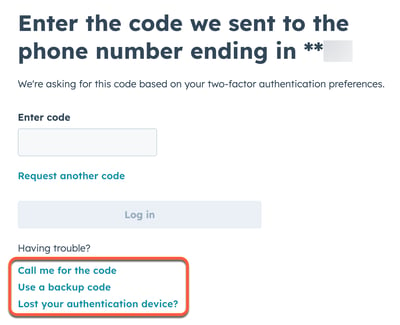
- หากเดิมทีคุณตั้งค่า 2FA ด้วยแอปมือถือ HubSpot แทนที่จะเป็นตัวเลือกที่ระบุไว้ข้างต้นคุณจะได้รับแจ้งให้ตรวจสอบแอปมือถือ HubSpot เพื่อขอคำแนะนำในการเข้าสู่ระบบ
-
- ใต้ส่วนไม่เห็นข้อความแจ้งการเข้าสู่ระบบใช่ไหมให้ดูคำแนะนำสำหรับวิธีค้นหารหัสเข้าสู่ระบบในแอปมือถือ HubSpot ของคุณ
- หากคุณมีอุปกรณ์ใหม่ไม่มีอุปกรณ์เดิมอีกต่อไปหรือถอนการติดตั้งแอปตรวจสอบสิทธิ์ให้คลิกอุปกรณ์ใหม่อุปกรณ์ สูญหายหรืออุปกรณ์ที่ถอนการติดตั้งเพื่อขอรีเซ็ต 2FA จากผู้ดูแลระบบระดับสูงของคุณ

- เมื่อคุณขอรีเซ็ต 2FA แล้วอีเมลจะถูกส่งไปยัง Super Admin ที่ระบุไว้ในหัวข้อขอความช่วยเหลือจากผู้ดูแลระบบ ซูเปอร์แอดมินที่ได้รับการแจ้งเตือนจะถูกเลือกตามสิ่งต่อไปนี้:
- หากคุณมีบัญชี HubSpot หนึ่งบัญชีอีเมลจะถูกส่งไปยังผู้ดูแลระบบระดับสูงของคุณในบัญชีนั้น
- หากคุณมีบัญชี HubSpot มากกว่าหนึ่งบัญชีอีเมลรีเซ็ตจะถูกส่งไปยังผู้ดูแลระบบระดับสูงจากบัญชีที่คุณเข้าถึงได้นานที่สุด
- หากบัญชีของคุณมีซูเปอร์แอดมินหลายคนเฉพาะซูเปอร์แอดมิน 25 คนแรกที่เพิ่มเข้ามาในบัญชีเท่านั้นที่จะได้รับอีเมลรีเซ็ต
- นอกจากนี้คุณยังจะได้รับอีเมลพร้อมรหัส ทำตามคำแนะนำเพื่อทำงานร่วมกับผู้ดูแลระบบระดับสูงของคุณเพื่อเข้าถึงบัญชีของคุณ
- การเข้าถึงบัญชีจะได้รับเมื่อผู้ดูแลระบบระดับสูงรีเซ็ต 2FA ของคุณ
- เมื่อรีเซ็ต 2FA ของคุณแล้วคุณสามารถเข้าสู่ระบบด้วยที่อยู่อีเมลและรหัสผ่านของคุณเท่านั้น ขอแนะนำให้คุณตั้งค่าวิธี 2FA ใหม่ของคุณทันที
ยืนยันตัวตนด้วยบัตรประจำตัวที่มีรูปถ่าย
ในบางสถานการณ์คุณอาจได้รับแจ้งให้ยืนยันตัวตนด้วยบัตรประจำตัวที่มีรูปถ่ายโดยใช้ Nametag เมื่อคุณขอรีเซ็ต 2FA แล้ววิธีนี้จะใช้ได้ในสถานการณ์ต่อไปนี้:
- คุณเป็นผู้ดูแลระบบระดับซูเปอร์เพียงคนเดียวในบัญชี HubSpot ของคุณ
- บัญชี HubSpot ของคุณไม่มีซูเปอร์แอดมิน
- บัญชีผู้ใช้ของคุณถูกปิดใช้งานหรือลบออกแล้ว
ดูข้อมูลเพิ่มเติมเกี่ยวกับการยืนยันตัวตนด้วย Nametag
ขอสิทธิ์เข้าถึงจากทีมสนับสนุน HubSpot
หากคุณไม่สามารถเข้าถึงบัญชีของคุณกับผู้ดูแลระบบระดับสูงของคุณหรือโดยการยืนยันบัญชีของคุณด้วยบัตรประจำตัวที่มีรูปถ่ายคุณสามารถขอรีเซ็ต 2FA จากทีมสนับสนุน HubSpot ได้
วิธีเริ่มคำขอนี้:
- เมื่อคุณขอรีเซ็ต 2FA ในอีเมลรีเซ็ตที่คุณได้รับให้คลิกติดต่อฝ่ายสนับสนุน HubSpot
- ทำตามคำแนะนำเพื่อทำงานร่วมกับทีมสนับสนุน HubSpot เพื่อเข้าถึงบัญชีของคุณ
โปรดทราบ: วิธีนี้ใช้เวลาอย่างน้อย 48 -72 ชั่วโมงเพื่อให้แน่ใจว่ามีเวลาเพียงพอในการปกป้องบัญชีของคุณจากผู้ไม่หวังดีหากข้อมูลการเข้าสู่ระบบถูกบุกรุก
ตัวอย่างเช่นหากผู้ไม่หวังดีพยายามเข้าถึงบัญชีของคุณโดยใช้ข้อมูลการเข้าสู่ระบบที่ถูกบุกรุกขั้นตอนการรักษาความปลอดภัยเพิ่มเติมสำหรับการรีเซ็ต 2FA ของคุณจะช่วยให้คุณมีเวลาและอุปสรรคเพิ่มเติมเพื่อป้องกันไม่ให้ผู้ไม่หวังดีเข้าถึงบัญชีของคุณ